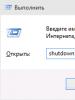Internet Explorer-ի վերականգնում: Internet Explorer-ի հղումը չի բացվում... Internet Explorer-ը բացվում է, երբ պատուհանները բացվում են
Ինչ անել, եթե Internet Explorer բրաուզերը դադարի աշխատել Windows-7-ում: Որպես կանոն, դա լուծվում է շատ պարզ. Բավական է հեռացնել այն կարգավորումները, որոնք կարող են հանգեցնել այս դիտարկիչի աշխատանքի ձախողմանը: Սկսելու համար անցեք և կտտացրեք՝
Գործիքադարակ
- «Համակարգ և անվտանգություն» բաժնում ընտրեք
- Խնդիրների հայտնաբերում և լուծում
Ծրագրեր
-Internet Explorer-ի կատարումը


Ախտորոշման ավարտին փակեք պատուհանը:
Ինչպես ջնջել Internet Explorer Windows-7-ում
Ես շատ հազվադեպ եմ օգտագործում այս բրաուզերը իմ աշխատանքում: Գործնականում ես այն օգտագործում եմ միայն վեբ էջերը ստուգելու համար: Եվ երբ Explorer-ը հանկարծ դադարեց աշխատել ինձ մոտ, ես որոշեցի չփնտրել դրա անսարքության պատճառները, այլ պարզապես հեռացնել այն իմ համակարգչից։ Ես մտա «Program Files» թղթապանակը, որտեղ գտնվում էին այս ծրագրի բոլոր ֆայլերը, բայց իմ արդյունքներն ապարդյուն էին։ Ջնջվել են միայն մի քանի տեքստային փաստաթղթեր և մեկ թղթապանակ: Ես որոշեցի չշարունակել բարբարոսաբար հեռացնել այս ծրագիրը, այլ ստուգել մյուսների օրինակը, ովքեր փորձել են հեռացնել այն: Երբ ես ստուգեցի այս հարցը ֆորումներում, հասկացա, որ ավելի լավ է չջնջել այն, քանի որ շատերի համար նման փորձերից հետո օպերացիոն համակարգը ձախողվեց: Այսպիսով, մի փորձեք հեռացնել այն, կամ որպես վերջին միջոց պարզապես անջատեք այն Windows-ի կարգավորումներից: Դա անելու համար գնացեք
Կառավարման վահանակ
-Ծրագրեր

Միացնել կամ անջատել Windows-ի հնարավորությունները
-Ձեր առջեւ կհայտնվի պատուհան և որոշակի ժամանակ անց կտեսնեք այն բաղադրիչներն ու ծրագրերը, որոնք ներգրավված են Windows-ում:

Պարզապես պետք է հեռացնել Internet Explorer-ի նշումը: Սեղմեք «OK» և վերջ: Բնականաբար, որպեսզի կարգավորումներն ուժի մեջ մտնեն, դուք պետք է վերագործարկեք համակարգիչը:
Աստված մարդուն օժտել է բանականությամբ
բայց մոռացել է հրահանգներ տալ,
ինչպես օգտագործել այն:
«անտեղի»
Internet Explorer-ը լռելյայն դիտարկիչն է: Internet Explorer 8-ի թողարկումից հետո այն հավասարվել է այլ բրաուզերների հետ, և ավելի ու ավելի շատ մարդիկ են սկսում օգտագործել այն: Բայց պատահում է, որ զննարկիչը դադարում է աշխատել կամ աշխատում է տարբեր խափանումներով: Առաջին հերթին, դուք պետք է նայեք պատճառը ձեր հակավիրուսային և firewall-ում: Internet Explorer 8-ը տեղադրելիս ավելի լավ է ընդհանրապես անջատել այս ծրագրերը: Դուք կարող եք նաև ավելացնել ձեր զննարկիչը ձեր հակավիրուսային բացառություններին:
Եթե ձեր Internet Explorer-ում տեղադրել եք տարբեր հավելումներ, ապա ձախողումների պատճառը կարող է հենց դրանցում լինել: Փորձեք հեռացնել կամ նորից տեղադրել այս հավելումները:
Եվ վերջին քայլը. եթե առաջարկներից ոչ մեկը չօգնեց, ապա մնում է նորից տեղադրել ծրագիրը: Ամբողջովին տեղահանեք հին տարբերակը նախքան նորից տեղադրելը: Համոզվեք, որ մաքրեք բոլոր «պոչերը», որոնք հաճախ մնում են ծրագրերը հեռացնելուց հետո: Դրանից հետո ներբեռնեք Internet Explorer-ը այլ բրաուզերից (եթե ոչ, խնդրեք ընկերոջը ներբեռնել տեղադրումը արտաքին մեդիայի վրա), անջատեք հակավիրուսը տեղադրման ժամանակ և նորից տեղադրեք ձեր Internet Explorer-ը:
Եթե (!is_single(97) և !is_single(89) և !is_single(85) և !is_single(188) և !is_single(191)) ( ?>
Ի՞նչ անել, եթե ոչինչ չօգնեց:
Դուք պետք է որոշակի աշխատանք կատարեք ձեր համակարգում: Առաջարկում ենք դա անել երկու քայլով։
1. Թարմացրեք դրայվերները Driver Booster 3-ով: Սա իսկապես հիանալի ծրագիր է, որը հաճախ օգնում է:Հին վարորդների նորերի թարմացումը շատ կարևոր է: Կարող եք մտածել, որ Windows-ն ինքն է թույլ տալիս ձեզ իմանալ, երբ հասանելի են նոր թարմացումները:
Այո, երբեմն ազդանշաններ է ցույց տալիս, բայց հիմնականում միայն Windows-ի թարմացումների կամ երբեմն նաև վիդեո քարտի համար: Բայց բացի սրանից, կան շատ ավելի շատ վարորդներ, որոնք պետք է պարբերաբար թարմացվեն:
Internet Explorer 10-ի օգտատերերի շրջանում ամենատարածված բողոքներից մեկը մշտական խափանումն է: Մեկ րոպե անց դուք ուրախությամբ կզննեք ինտերնետը, այնուհետև կստանաք հաղորդագրություն՝ «Internet Explorer-ը դադարել է աշխատել և պետք է փակվի»: Եթե այս սցենարը չափազանց ծանոթ է թվում, այստեղ կան մի քանի խորհուրդներ և հնարքներ, որոնք կարող են օգնել ձեզ լուծել այս խնդիրը:
Internet Explorer-ի (IE) խնդիրների առաջացման պատճառներից մեկը հավելումների, գործիքների տողերի, ընդլայնումների, սպամի և լրտեսող ծրագրերի ներդրումն է: Երբեմն այս ծրագրերը կարող են վերականգնվել կամ անջատվել՝ փոխելով կարգավորումները Internet Explorer-ում, սակայն հաճախ այդ ծրագրերն անջատելը չի շտկում IE-ի խափանումների խնդիրները:
* Եթե նշված չէ, այս հրահանգները կաշխատեն Windows XP, 7 և 8 օպերացիոն համակարգերի համար
Այս պահին դուք վերադարձրել եք IE-ն այն վիճակին, որին սկզբնապես տեղադրել էիք առանց հավելումների և նմանատիպ այլ հավելումների: Այն այժմ պետք է գործի նույն կերպ, ինչպես IE 10-ն առաջին անգամ տեղադրվեց:
Եթե ինչ-ինչ պատճառներով դուք դեռ ստանում եք նախազգուշացումով հաղորդագրություն Internet Explorer-ը դադարել է աշխատել, դուք կարող եք մի փոքր խորանալ խնդիրը շտկելու համար: Այս դեպքում դուք պետք է սեղմեք msconfig,խնդիրը շտկելու համար:
Ստորև բերված են msconfig Internet Explorer-ի տեղադրման հրահանգները Windows XP, Vista/7 և 8-ի համար :

Դրանով դուք պարզապես անջատել եք բոլոր ոչ հիմնական ծառայությունները: Այս ընթացակարգի նպատակն է Internet Explorer-ին փորձնական գործարկել՝ առանց գործարկման ժամանակ անօգուտ ծրագրեր միացնելու: Սա կօգնի ձեզ որոշել, թե ինչն է խանգարում ձեր Internet Explorer-ի առօրյային:
- Համակարգիչը վերագործարկվելուց հետո նորից բացեք msconfig Services ներդիրը՝ հետևելով 1-ին և 2-րդ քայլերի նույն հրահանգներին:
- Համոզվեք, որ « Թաքցնել Microsoft-ի բոլոր ծառայությունները»դեռ նշված է. Այնուհետև ստուգեք վանդակները միայն Ծառայությունների ցանկի վերին կեսում .
- Վերագործարկեք ձեր համակարգիչը և գործարկեք Internet Explorer-ը:
- Ստուգեք խափանումները, համոզվեք, որ Internet Explorer-ը ճիշտ է աշխատում: Եթե այո, ապա դա նշանակում է, որ չարաճճի ծառայությունը գտնվում է Ծառայությունների ցանկի չստուգված կեսում:
- Ստուգելու համար կրկին բացեք ընտրացանկը msconfig Ծառայություններ. Համոզվեք, որ « Թաքցնել Microsoft-ի բոլոր ծառայությունները»դեռ նշված է. Հիմա հանելայն վանդակները, որոնք դուք ավելի վաղ նշել եք: Ստուգեք վանդակները մնացած տարածության կեսում վերջին թեստի ժամանակ:
- Վերբեռնելև գործարկեք Internet Explorer-ը, եթե խնդիրներ կան կամ վթար է տեղի ունենում, սա հաստատում է, որ խնդիրը կա սպասարկում,որը փորձարկվել է մեր ընթացիկի վրա: փորձարկում.
- Այժմ ժամանակն է սահմանափակել «Ծառայությունը» ձախողվող որոնումը` կրկնելով վերը նշված թեստը, մինչև միայն մեկ ծառայություն չհաջողվի կամ Internet Explorer-ը դադարեցնի աշխատել հաղորդագրության հետ:
- Անսարք ծառայությունը հայտնաբերելուց հետո բացեք ընտրացանկը msconfig ծառայությունև հանեք «Ծառայություններ» նշումը: Վերբեռնելհամակարգիչ և գործարկել Internet Explorer-ը: Ստուգեք վթարների կամ սխալի այլ հաղորդագրությունների համար: Եթե դուք դեռ ստանում եք սխալի հաղորդագրություն, խնդրում ենք կրկին ստուգել msconfig ծառայություններ, տեղյակ եղեք, որ Internet Explorer-ում կարող են լինել մեկից ավելի ծառայություններ, որոնք խնդիրներ են առաջացնում
* Նշում. Միշտ վերագործարկեք ձեր համակարգիչը յուրաքանչյուր փորձնական աշխատանքից հետո:
Հուսով ենք, որ դուք այլևս չեք հանդիպի «Internet Explorer-ը դադարել է աշխատել» սխալի հետ: Եթե այո, պարզապես կրկնեք այս արագ և հեշտ մաքրման գործընթացը:
Եթե կրիտիկական սխալներ են հայտնվել Internet Explorer 11 բրաուզերում, ապա դրա բնականոն աշխատանքը վերականգնելու համար սովորաբար բավական է նորից տեղադրել զննարկիչը: Բայց որոշ դեպքերում դուք կարող եք հաղթահարել կարգավորումները վերականգնելու կամ գլխավոր էջը վերադարձնելու միջոցով:
Վերականգնել պարամետրերը
Դիտարկենք Internet Explorer բրաուզերի վերակայման և վերականգնման կարգը՝ օգտագործելով Windows 7-ում տեղադրված ծրագրի 11-րդ տարբերակի օրինակը: Explorer 11-ը վերակայելու համար գործարկեք վեբ բրաուզերը: Հետագա:
Internet Explorer-ի կարգավորումների հետ վերադարձի ընթացակարգն ավարտելուց հետո դուք պետք է վերագործարկեք ձեր համակարգիչը: Հաջորդ անգամ, երբ դուք բացեք զննարկիչը, կտեսնեք, որ մենք դրված ենք սկզբնական կարգավորումներին:
Գլխավոր էջը փոխելը
Եթե դուք չեք ցանկանում վերականգնել Internet Explorer 11-ի կարգավորումները իրենց սկզբնական վիճակին, այլ միայն ցանկանում եք փոխել բրաուզերի գլխավոր էջը, ապա հետևեք հետևյալ քայլերին.

Եթե Internet Explorer 11-ը գործարկելու ժամանակ ձեզ հատուկ գլխավոր էջ պետք չէ, նշեք «Սկսում ներդիրներով» վանդակը: Այս դեպքում, հաջորդ անգամ, երբ գործարկեք բրաուզերը, կբացվի այն էջը, որը դուք դիտում էիք համացանցում նախքան ծրագրի պատուհանը փակելը: 
Եթե գլխավոր էջը բռնի կերպով փոխվել է վիրուսային հավելվածի կողմից, ապա նախքան սկզբնական տվյալները վերադարձնելը, դուք պետք է մաքրեք համակարգիչը ինտերնետից վարակվածությունից:
Ստուգեք համակարգը հակավիրուսով, լրացուցիչ սկանավորեք անվճար հակավիրուսային ծրագրերում, ինչպիսիք են Malwarbytes-ը:
Բրաուզերի վերականգնում
Եթե ձեր կարգավորումների վերակայումը և ձեր գլխավոր էջը ձեռքով փոխելը չի լուծում ձեր Internet Explorer 11-ի խափանումները, փորձեք նորից տեղադրել ձեր վեբ զննարկիչը՝ այն նորմալ վերականգնելու համար:

Եկեք գործի անցնենք: Ո՞րն է խափանումների պատճառը և ինչպես դրանք շտկել:
Մեկնարկային էջի խնդիր
Թերևս ամենաանվնաս տարբերակը։ Երբեմն Internet Explorer-ը չի գործարկվում գլխավոր էջ մուտք գործելիս կոնֆլիկտի պատճառով: Այս դեպքում խնդիրը լուծվում է դատարկ ներդիր բացելով: Բացեք Run հավելվածը (Win+R) և մուտքագրեք iexplore about:blank: Եթե ծրագիրը բացվի, անմիջապես անցեք կարգավորումներ և փոխեք մեկնարկային էջը:
Հակասական հավելումներ և գործիքների տողեր
Լրացուցիչ հավելվածներն ու գործիքների տողերը, որոնք դուք տեղադրել եք, կարող են ոչ միայն զգալիորեն դանդաղեցնել զննարկիչը, այլև ծրագրում առաջացնել սխալներ և խափանումներ: Սա ստուգելու համար հարկավոր է նորից բացել «Run» պատուհանը և մուտքագրել հետևյալ հրամանը.

Սեղմեք OK: Այժմ զննարկիչը կգործարկվի առանց հավելումների: Եթե ամեն ինչ կարգին է, մնում է միայն պարզել, թե որ բաղադրիչներն են առաջացրել խնդիրները։ Դա անելու համար գնացեք «Գործիքներ» մենյու (պատկերակը հանդերձանքի տեսքով), ընտրեք «Կարգավորել հավելումները» կետը և սկսեք անջատել բոլոր հավելումները մեկ առ մեկ, մինչև IE-ն սկսի ճիշտ աշխատել:
Բրաուզերի սխալ կարգավորումներ
Մեկ այլ հավանական պատճառ, թե ինչու Internet Explorer-ը չի սկսվում, բրաուզերի սխալ կարգավորումներն են: Այս դեպքում լուծումը կլինի ամբողջական վերականգնումև վերադառնալ լռելյայն կարգավորումներին: Ինչպե՞ս դա անել:
- Բացեք «Կառավարման վահանակ»:
- Գնացեք «Անհատականացրեք ձեր համակարգչի կարգավորումները» բաժինը:
- Գտեք «Ինտերնետային ընտրանքներ»:
- Բացեք «Ընդլայնված» ներդիրը:
- Սեղմեք «Վերականգնել» կոճակը և բացվող պատուհանում հաստատեք գործողությունը:

Վիրուսներ
Եթե վերը նշվածներից ոչ մեկը չօգնեց, ստուգեք ձեր համակարգիչը չարամիտ ծրագրերի համար: Դա անելու համար կարող եք օգտագործել ցանկացած հակավիրուսային սկաներ, օրինակ.
- Spybot Search & Destroy;
- Lavasoft Adaware;
- adwcleaner;
- Malwarebytes Anti-Malware.

Ավելի լավ է սկանավորել Windows Safe Mode-ում: Այն մուտքագրելու համար սկսեք վերագործարկել ձեր համակարգիչը և հենց սկզբում սեղմեք F8 ստեղնը: Հայտնվող ընտրացանկում ընտրեք ցանցային աջակցությամբ: «Երբ սկանավորումն ավարտվի, դուք պետք է նորից վերագործարկեք համակարգիչը:
Համակարգի գրադարանների վնաս
Եթե Internet Explorer-ը չի գործարկվում համակարգչի մաքրման կոմունալ ծառայություններից հետո, ապա հավանական է, որ վնասված և հնացած ֆայլերի հետ միասին ջնջվել են նաև զննարկիչի աշխատանքի համար անհրաժեշտ ֆայլերը: Այս դեպքում դուք կարող եք վերականգնել IE-ն միայն համակարգային գրադարանների վերագրանցումից և վերականգնումից հետո: Դրա համար կան նաև, օրինակ, Fix IE Utility:

Ինչ անել, եթե ոչինչ չի օգնում:
Երբեմն հնարավոր չէ վերականգնել համակարգի զննարկիչը՝ օգտագործելով ստանդարտ մեթոդներ, և դուք պետք է դիմեք ավելի արմատական մեթոդների: Ամեն ինչ կախված է նրանից, թե ինչ օպերացիոն համակարգ եք օգտագործում:
Տարբերակ 1. Վերինտեղադրեք IE (Windows 7-ի և XP-ի համար)
Ցավոք, այս մեթոդը հարմար է միայն Windows-ի ավելի վաղ տարբերակների համար: Internet Explorer 7-ը կարելի է ներբեռնել և նորից տեղադրել այնպես, ինչպես ցանկացած այլ ծրագիր: Տեղադրիչը կարելի է ներբեռնել Microsoft-ի պաշտոնական կայքից: Խնդրում ենք նկատի ունենալ, որ բրաուզերի տարբեր տարբերակները հարմար են տարբեր ՕՀ-երի համար.
| Windows տարբերակը | 7 | Vista | XP |
| Internet Explorer-ի տարբերակը | 11 | 9 | 8 |
Քանի որ զննարկիչը չի աշխատում, առավել տրամաբանական է ներբեռնել տեղադրողի ֆայլը մեկ այլ համակարգչում և պատճենել այն USB ֆլեշ կրիչի վրա:
Տարբերակ 2. Անջատել IE (Windows 8-ի համար)
Այլընտրանքային լուծում նրանց համար, ովքեր չեն կարող գործարկել Internet Explorer-ը: Windows 8-ն օգտագործում է այս դիտարկիչը որպես ներկառուցված, այնպես որ դուք չեք կարող այն նորից տեղադրել: Միակ տարբերակն այն ամբողջությամբ անջատելն է: Ինչպե՞ս դա անել:
- Գնացեք «Կառավարման վահանակ» > «Միացնել կամ անջատել Windows-ի հնարավորությունները»:
- Տեղադրեք Internet Explorer-ը, ջնջեք վանդակը և սեղմեք OK:
- Վերագործարկեք ձեր համակարգիչը:

Դրանից հետո IE-ն անհասանելի կլինի, և դուք ստիպված կլինեք օգտագործել այլ բրաուզեր ինտերնետ մուտք գործելու համար:
Տարբերակ 3. Վերինտեղադրեք Windows-ը
Եթե ամեն ինչ չհաջողվի, ամենայն հավանականությամբ, ձեզ հարկավոր կլինի նորից տեղադրել օպերացիոն համակարգը: Internet Explorer-ը կվերատեղադրվի մյուսների հետ միասին
Սա չի նշանակում, որ դեպքերը, երբ Internet Explorer-ը չի աշխատում, բավականին տարածված են: Այնուամենայնիվ, շատ օգտվողներ բախվում են այս խնդրին: Եվ ամենակարևորը, նրանցից շատերը պարզապես չգիտեն, թե ինչպես վարվել այս սխալի հետ:
IE-ի վթարները կարող են առաջանալ տարբեր պատճառներով: Հաճախ դա տեղի է ունենում հենց ծրագրի ձախողումների պատճառով, և երբեմն անուղղակի հանգամանքները ազդում են դրա վրա: Օրինակ, պրոցեսորի չափազանց մեծ բեռը: Բացի այդ, հաճախ կատարողականի կորուստը կապված է տեղադրված հավելումների, վնասակար ֆայլերով վարակվելու հետ։ Այսպես թե այնպես, դուք պետք է շտկեք սխալը, որպեսզի վերականգնեք բրաուզերի բնականոն աշխատանքը: Ինչպես դա անել, այսօրվա հոդվածի մեր հիմնական թեման է, և մենք դրա մասին ուղղակիորեն կխոսենք:
Ձեր ուշադրությունն ենք հրավիրում այն փաստի վրա, որ հոդվածում կխոսվի այն մասին, թե ինչու Internet Explorer-ը չի աշխատում, այսինքն՝ չի ցանկանում սկսել։ Այնուամենայնիվ, որոշ դեպքերում դրանում նկարագրված խորհուրդներն օգնում են այս բրաուզերի հետ կապված այլ խնդիրների դեպքում:
Եկեք անցնենք ամենակարևորին. Մասնավորապես, մենք վերլուծում ենք, թե ինչու IE-ն չի ցանկանում սկսել և ինչ անել իրավիճակը լավ ուղղությամբ շրջելու համար: Եվ դա անելու շատ եղանակներ կան, դրանց մասին կարդացեք ստորև: Մենք հերթով կվերլուծենք բոլոր մեթոդները։ Եթե նույնիսկ մեկ-երկուսը ձեզ մոտ չի ստացվում, մի հուսահատվեք, այլ աշխատեք անել այնպես, ինչպես գրված է ստորև.
Եթե IE բրաուզերը սառեցված է
Դա տեղի է ունենում շատ հաճախ, երբ Internet Explorer-ը սառչում է, և այստեղ կարևոր բան չկա: Եթե դա տեղի ունենա, պարզապես վերագործարկեք ձեր բրաուզերը: Փակեք այն և նորից բացեք: Բայց հաճախ այն չի արձագանքում որևէ գործողության, այնպես որ դուք պետք է անեք հետևյալը.
Վերջ, ծրագիրը փակ է, կարող ես նորից սկսել։ Բայց մինչ այդ խորհուրդ ենք տալիս վերագործարկել նաև ամբողջ համակարգիչը, որպեսզի նման խափանումներ չլինեն։
Վերականգնել լռելյայն կարգավորումներին
Ունիվերսալ մեթոդ, քանի որ այն կօգնի տարբեր դեպքերում ազատվել խնդրից։ Բավական է պարզապես վերականգնել պարամետրերը ստանդարտներին, այսինքն՝ նրանց, որոնք ի սկզբանե տեղադրվել են մինչ միջամտությունները:
Հատկապես լավ է օգտագործել այս տարբերակը այն դեպքերում, երբ զննարկիչը դադարել է աշխատել սխալ պարամետրերի, կազմաձևման պատճառով (ներառյալ բրաուզերի կողմից կատարվածները):
Սկսել:

Հարկ է նշել, որ այս մեթոդը շատ արդյունավետ է, քանի որ այն չի պահանջում բրաուզերի մեջ մտնել: Սա հատկապես կարևոր է, երբ այն ամբողջությամբ չի սկսվում:
Մենք վերագործարկում ենք համակարգիչը և գործարկում ենք Internet Explorer-ը՝ տեսնելու, թե արդյոք այն աշխատում է: Եթե ծրագիրը դեռ չի բացվում, հետևեք հետագա խորհուրդներին:
Windows-ի թարմացում
Նոր թարմացումների տեղադրումը կարող է օգնել վերականգնել IE-ն և գործարկել: Հետեւաբար, արժե փորձել թարմացնել Windows բաղադրիչները:
Եթե ձեր ՕՀ-ի համար հասանելի են թարմացումներ, ապա այն կարող եք տեսնել առաջադրանքների տողում, աջ անկյունում: Դա անելու համար սեղմեք այս պատկերակի վրա.
Պատուհանում սեղմեք կոճակը Տեղադրեք թարմացումները”.

Նոր պատուհանում, որը բացվում է, ընդունեք համաձայնագիրը և սեղմեք « Պատրաստ«. Մենք սպասում ենք բոլոր բաղադրիչների ամբողջական տեղադրմանը:

Եթե ավտոմատ թարմացումներն անջատված են, ապա դուք պետք է ինքներդ ստուգեք դրանք.
- Գնացեք կառավարման վահանակ:
- Բացել բաժինը « Թարմացման կենտրոնWindows”.
- Եվ հետո սեղմեք կոճակը Ստուգել թարմացումները«. Եթե դրանք հայտնաբերվեն, տեղադրեք դրանք, ինչպես նկարագրված է վերևում:
Փորձում ենք անջատել IE հավելումները
Որոշ հավելումներ, հատկապես, եթե դրանց մեծ քանակություն կա տեղադրված, կարող են համատեղելի չլինել միմյանց հետ: Սա հաճախ հանգեցնում է վեբ զննարկման ծրագրերի ֆունկցիոնալության ամբողջական կամ մասնակի կորստի:
Ծրագրի անգործունակության այս տարբերակի հուսալիությունը ստուգելու համար անհրաժեշտ է գործարկել IE-ն անջատված հավելումներով.

Իսկ եթե ծրագիրը սկսվում է, նշանակում է, որ հավելումների միջև դեռ կոնֆլիկտ կա։ Այսպիսով, դրանք պետք է անջատվեն և ամբողջությամբ հեռացվեն: Դա արվում է հետևյալ կերպ.

Զգույշ եղեք համակարգի հավելումները անջատելուց: Սա կարող է հանգեցնել բրաուզերի որոշ տարրերի աշխատանքի կորստի:
Վիրուսի ստուգում
Ամեն օր ավելի ու ավելի շատ վիրուսներ կան։ Բացառություն չէ, որ դուք հանդիպել եք ինչ-որ վնասակար կոդի, որն արգելում է Internet Explorer ծրագրի աշխատանքը: Հետևաբար, դուք պետք է տեղադրեք հակավիրուս (եթե արդեն տեղադրված չէ) և սկանավորեք ամբողջ համակարգիչը վիրուսների համար:
Եթե դրանք հայտնաբերվեն, անմիջապես կատարեք տրոյականների և չարամիտ ծրագրերի ամբողջական մաքրում:
Վերատեղադրում
Եթե դուք հասել եք մեր հոդվածի այս կետին, բայց չկարողացաք վերականգնել Internet Explorer-ի աշխատանքը, ապա այս դեպքում խորհուրդ ենք տալիս ամբողջությամբ հեռացնել այն ձեր համակարգչից, այնուհետև տեղադրել առավելագույնը: Վերջին տարբերակըներբեռնելով այն Microsoft-ի պաշտոնական կայքից: Ստորև մենք կներկայացնենք հոդվածներ այն մասին, թե ինչպես հեռացնել և նորից տեղադրել այն ձեր համակարգչում:
Մեծ հավանականությամբ նմանատիպ մեթոդը պետք է օգնի։ Եթե ոչ, խնդրում ենք ավելի մանրամասն նկարագրեք ձեր խնդիրը, և մենք միասին կլուծենք այն:
Այն չի սկսվում, դուք անմիջապես կիմանաք դրա մասին: Բոլոր բրաուզերներն աշխատում են դրա հիման վրա՝ լինի դա Opera, Mozilla, Chrome, թե որևէ այլ: Ավելին, Windows-ի ստանդարտ ծրագրի անսարքությունները կարող են անջատել ամբողջ օպերացիոն համակարգը:
Եկեք գործի անցնենք: Ո՞րն է խափանումների պատճառը և ինչպես դրանք շտկել:
Մեկնարկային էջի խնդիր
Թերևս ամենաանվնաս տարբերակը։ Երբեմն Internet Explorer-ը չի սկսվում կոնֆլիկտի պատճառով, որը տեղի է ունենում մուտք գործելու ժամանակ գլխավոր էջ. Այս դեպքում խնդիրը լուծվում է դատարկ ներդիր բացելով: Բացեք Run հավելվածը (Win+R) և մուտքագրեք iexplore about:blank: Եթե ծրագիրը բացվի, անմիջապես անցեք կարգավորումներ և փոխեք մեկնարկային էջը:
Հակասական հավելումներ և գործիքների տողեր
Լրացուցիչ հավելվածներն ու գործիքների տողերը, որոնք դուք տեղադրել եք, կարող են ոչ միայն զգալիորեն դանդաղեցնել զննարկիչը, այլև ծրագրում առաջացնել սխալներ և խափանումներ: Սա ստուգելու համար հարկավոր է նորից բացել «Run» պատուհանը և մուտքագրել հետևյալ հրամանը.

Սեղմեք OK: Այժմ զննարկիչը կգործարկվի առանց հավելումների: Եթե ամեն ինչ կարգին է, մնում է միայն պարզել, թե որ բաղադրիչներն են առաջացրել խնդիրները։ Դա անելու համար գնացեք «Գործիքներ» մենյու (պատկերակը հանդերձանքի տեսքով), ընտրեք «Կարգավորել հավելումները» կետը և սկսեք անջատել բոլոր հավելումները մեկ առ մեկ, մինչև IE-ն սկսի ճիշտ աշխատել:
Բրաուզերի սխալ կարգավորումներ
Մեկ այլ հավանական պատճառ, թե ինչու Internet Explorer-ը չի սկսվում, բրաուզերի սխալ կարգավորումներն են: Այս դեպքում լուծումը կլինի ամբողջական վերականգնում և կվերադառնա լռելյայն կարգավորումներին: Ինչպե՞ս դա անել:
- Գնացեք «Անհատականացրեք ձեր համակարգչի կարգավորումները» բաժինը:
- Գտեք «Ինտերնետային ընտրանքներ»:
- Բացեք «Ընդլայնված» ներդիրը:
- Սեղմեք «Վերականգնել» կոճակը և բացվող պատուհանում հաստատեք գործողությունը:

Վիրուսներ
Եթե վերը նշվածներից ոչ մեկը չօգնեց, ստուգեք ձեր համակարգիչը չարամիտ ծրագրերի համար: Դա անելու համար կարող եք օգտագործել ցանկացած հակավիրուսային սկաներ, օրինակ.
- Spybot Search & Destroy;
- Lavasoft Adaware;
- adwcleaner;
- Malwarebytes Anti-Malware.

Ավելի լավ է սկանավորել Windows Safe Mode-ում: Այն մուտքագրելու համար սկսեք վերագործարկել ձեր համակարգիչը և հենց սկզբում սեղմեք F8 ստեղնը: Հայտնվող ընտրացանկում ընտրեք ցանցային աջակցությամբ: «Երբ սկանավորումն ավարտվի, դուք պետք է նորից վերագործարկեք համակարգիչը:
Համակարգի գրադարանների վնաս
Եթե Internet Explorer-ը չի գործարկվում համակարգչի մաքրման կոմունալ ծառայություններից հետո, ապա հավանական է, որ վնասված և հնացած ֆայլերի հետ միասին ջնջվել են նաև զննարկիչի աշխատանքի համար անհրաժեշտ ֆայլերը: Այս դեպքում դուք կարող եք վերականգնել IE-ն միայն համակարգային գրադարանների վերագրանցումից և վերականգնումից հետո: Դրա համար կան նաև հատուկ հավելվածներ, օրինակ՝ Fix IE Utility:

Ինչ անել, եթե ոչինչ չի օգնում:
Երբեմն հնարավոր չէ վերականգնել համակարգի զննարկիչը՝ օգտագործելով ստանդարտ մեթոդներ, և դուք պետք է դիմեք ավելի արմատական մեթոդների: Ամեն ինչ կախված է նրանից, թե ինչ օպերացիոն համակարգ եք օգտագործում:
Տարբերակ 1. Վերինտեղադրեք IE (Windows 7-ի և XP-ի համար)
Ցավոք, այս մեթոդը հարմար է միայն Windows-ի ավելի վաղ տարբերակների համար: Internet Explorer 7-ը կարելի է ներբեռնել և նորից տեղադրել այնպես, ինչպես ցանկացած այլ ծրագիր: Տեղադրիչը կարելի է ներբեռնել Microsoft-ի պաշտոնական կայքից: Խնդրում ենք նկատի ունենալ, որ բրաուզերի տարբեր տարբերակները հարմար են տարբեր ՕՀ-երի համար.
| Windows տարբերակը | 7 | Vista | XP |
| Internet Explorer-ի տարբերակը | 11 | 9 | 8 |
Քանի որ զննարկիչը չի աշխատում, առավել տրամաբանական է ներբեռնել տեղադրողի ֆայլը մեկ այլ համակարգչում և պատճենել այն USB ֆլեշ կրիչի վրա:
Տարբերակ 2. Անջատել IE (Windows 8-ի համար)
Այլընտրանքային լուծում նրանց համար, ովքեր չեն կարող գործարկել Internet Explorer-ը: Windows 8-ն օգտագործում է այս դիտարկիչը որպես ներկառուցված, այնպես որ դուք չեք կարող այն նորից տեղադրել: Միակ տարբերակն այն ամբողջությամբ անջատելն է: Ինչպե՞ս դա անել:
- Գնացեք «Կառավարման վահանակ» > «Միացնել կամ անջատել Windows-ի հնարավորությունները»:
- Տեղադրեք Internet Explorer-ը, ջնջեք վանդակը և սեղմեք OK:
- Վերագործարկեք ձեր համակարգիչը:

Դրանից հետո IE-ն անհասանելի կլինի, և դուք ստիպված կլինեք օգտագործել այլ բրաուզեր ինտերնետ մուտք գործելու համար:
Տարբերակ 3. Վերինտեղադրեք Windows-ը
Եթե ամեն ինչ չհաջողվի, ամենայն հավանականությամբ, ձեզ հարկավոր կլինի նորից տեղադրել օպերացիոն համակարգը: Internet Explorer-ը կվերատեղադրվի Windows-ի այլ ստանդարտ հավելվածների հետ միասին:
Ինչպես ցանկացած այլ ծրագրի դեպքում, խնդիրներ կարող են առաջանալ Internet Explorer-ի հետ՝ կա՛մ Internet Explorer-ը չի բացում էջերը, կա՛մ ընդհանրապես չի սկսվում: Մի խոսքով, խնդիրներ կարող են հայտնվել յուրաքանչյուր հավելվածում, և Microsoft-ի ներկառուցված բրաուզերը բացառություն չէ։
Կան ավելի քան բավարար պատճառներ, թե ինչու Internet Explorer-ը չի աշխատում Windows 7-ում կամ ինչու Internet Explorer-ը չի աշխատում Windows 10-ի կամ Windows-ի այլ օպերացիոն համակարգերի վրա: Փորձենք հասկանալ բրաուզերի հետ կապված խնդիրների ամենատարածված «աղբյուրները» և դիտարկել դրանց լուծման ուղիները:
Հավելումները որպես Internet Explorer-ի հետ կապված խնդիրների պատճառ
Որքան էլ տարօրինակ հնչի, բայց տարբեր հավելումներ կարող են և՛ դանդաղեցնել վեբ բրաուզերը, և՛ այնպիսի իրավիճակ առաջացնել, երբ Internet Explorer-ի էջում սխալ է հայտնվում։ Դա պայմանավորված է նրանով, որ տարբեր չարամիտ ծրագիրհաճախ նմանակում են հավելումներն ու ընդլայնումները, և նույնիսկ մեկ այդպիսի հավելված տեղադրելը բացասաբար կանդրադառնա բրաուզերի վրա:
Ստուգելու համար, որ դա եղել է կարգավորումը, որն առաջացրել է սխալ գործողությունը, հետևեք այս քայլերին:
- Սեղմեք Start կոճակը և ընտրեք Run
- Run վանդակում մուտքագրեք «C:\Program Files\Internet Explorer\iexplore.exe» -extoff
Այս հրամանի գործարկումը կգործարկի Internet Explorer բրաուզերը առանց հավելումների:  Տեսեք, արդյոք Internet Explorer-ը սկսում է այս ռեժիմով, արդյոք սխալներ են տեղի ունենում, և վերլուծեք վեբ բրաուզերի արագությունը: Եթե Internet Explorer-ը սկսել է ճիշտ աշխատել, ապա արժե դիտարկել բրաուզերի բոլոր հավելումները և անջատել դրանք, որոնք ազդում են դրա աշխատանքի վրա:
Տեսեք, արդյոք Internet Explorer-ը սկսում է այս ռեժիմով, արդյոք սխալներ են տեղի ունենում, և վերլուծեք վեբ բրաուզերի արագությունը: Եթե Internet Explorer-ը սկսել է ճիշտ աշխատել, ապա արժե դիտարկել բրաուզերի բոլոր հավելումները և անջատել դրանք, որոնք ազդում են դրա աշխատանքի վրա:
Բավականին հեշտ է որոշել, թե որ հավելումներն են խնդիրներ առաջացրել Internet Explorer-ի հետ. պարզապես անջատեք դրանք մեկ առ մեկ (դա անելու համար կտտացրեք Ծառայության պատկերակը հանդերձանքի տեսքով (կամ Alt + X ստեղնաշարի համակցություն), այնուհետև բացվող ընտրացանկում ընտրեք Կարգավորել հավելումները), վերագործարկեք զննարկիչը և հետևեք դրա աշխատանքի փոփոխություններին
Բրաուզերի կարգավորումները որպես Internet Explorer-ի հետ կապված խնդիրների պատճառ
Եթե զննարկիչի հավելումները անջատելը չօգնեց ազատվել խնդրից, ապա պետք է փորձեք վերակայել ձեր վեբ բրաուզերի կարգավորումները: Դա անելու համար գործարկեք հրամանների հետևյալ հաջորդականությունը.
- Սեղմեք Start կոճակը և ընտրացանկից ընտրեք Control Panel
- Համակարգչային կարգավորումների պատուհանում կտտացրեք «Ինտերնետ ընտրանքներ»:

- Հաջորդը, անցեք Ընդլայնված ներդիր և կտտացրեք Վերականգնել…

- Հաստատեք ձեր գործողությունները՝ կրկին սեղմելով «Վերականգնել» կոճակը

- Սպասեք գործարանային վերակայման գործընթացի ավարտին և սեղմեք Փակել
Վիրուսները՝ որպես Internet Explorer-ի հետ կապված խնդիրների պատճառ
Շատ հաճախ, Internet Explorer-ի հետ կապված խնդիրների պատճառ են հանդիսանում վիրուսները: Մտնելով օգտատիրոջ համակարգչի մեջ՝ դրանք վարակում են ֆայլերը և առաջացնում հավելվածների սխալ աշխատանք։ Համոզվելու համար, որ վնասակար ծրագրակազմը բրաուզերի խնդիրների հիմնական պատճառն է, հետևեք այս քայլերին:
- Ներբեռնեք հակավիրուսային ծրագիր ինտերնետից: Օրինակ, մենք օգտագործում ենք անվճար DrWeb CureIt-ի վերջին տարբերակը:
- Գործարկեք կոմունալ ծրագիրը որպես ադմինիստրատոր
- Սպասեք սկանավորման ավարտին և դիտեք հայտնաբերված վիրուսների մասին զեկույցը

Հարկ է նշել, որ երբեմն վիրուսները արգելափակում են հավելվածների աշխատանքը, այսինքն՝ թույլ չեն տալիս գործարկել զննարկիչը և գնալ ներբեռնման կայք։ հակավիրուսային ծրագիր. Այս դեպքում ֆայլը ներբեռնելու համար դուք պետք է օգտագործեք այլ համակարգիչ:
Համակարգային գրադարանների վնասը որպես Internet Explorer-ի հետ կապված խնդիրների պատճառ
Internet Explorer-ի հետ կապված խնդիրներ կարող են առաջանալ այսպես կոչված համակարգչի մաքրման ծրագրերի աշխատանքի արդյունքում. համակարգի ֆայլերի կոռումպացված և գրադարանի գրանցման խախտումները նման ծրագրերի հնարավոր հետևանքներից են: Այս դեպքում դուք կարող եք վերականգնել վեբ բրաուզերի բնականոն աշխատանքը միայն վնասված համակարգի գրադարանների նոր գրանցումից հետո: Դա կարելի է անել՝ օգտագործելով հատուկ հավելվածներ, ինչպիսիք են Fix IE Utility:
Եթե այս բոլոր մեթոդները չօգնեցին ձեզ լուծել Internet Explorer-ի հետ կապված խնդիրները, ապա, ամենայն հավանականությամբ, խնդիրը ոչ միայն բրաուզերի, այլ ամբողջ համակարգի հետ է, այնպես որ դուք պետք է կատարեք համապարփակ վերականգնում: համակարգի ֆայլերհամակարգիչ կամ հետ գլորվել օպերացիոն համակարգստեղծված աշխատանքային վերականգնման կետին:
Մենք ուրախ ենք, որ կարողացանք օգնել ձեզ լուծել խնդիրը:
Հարցում. Այս հոդվածն օգնե՞ց ձեզ:
Իրականում ոչlumpics.ru
Internet Explorer-ը չի գործարկվի. զննարկիչը կյանքի կոչելու 8 եղանակ
Եթե Internet Explorer-ը չգործարկվի, դուք անմիջապես կիմանաք դրա մասին: Բոլոր բրաուզերներն աշխատում են դրա հիման վրա՝ լինի դա Opera, Mozilla, Chrome, թե որևէ այլ: Ավելին, ստանդարտի անսարքություններ windows ծրագիրկարող է անջատել ամբողջ օպերացիոն համակարգը:
Եկեք գործի անցնենք: Ո՞րն է խափանումների պատճառը և ինչպես դրանք շտկել:

Մեկնարկային էջի խնդիր
Թերևս ամենաանվնաս տարբերակը։ Երբեմն Internet Explorer-ը չի գործարկվում գլխավոր էջ մուտք գործելիս կոնֆլիկտի պատճառով: Այս դեպքում խնդիրը լուծվում է դատարկ ներդիր բացելով: Բացեք Run հավելվածը (Win+R) և մուտքագրեք iexplore about:blank: Եթե ծրագիրը բացվի, անմիջապես անցեք կարգավորումներ և փոխեք մեկնարկային էջը:
Հակասական հավելումներ և գործիքների տողեր
Լրացուցիչ հավելվածներն ու գործիքների տողերը, որոնք դուք տեղադրել եք, կարող են ոչ միայն զգալիորեն դանդաղեցնել զննարկիչը, այլև ծրագրում առաջացնել սխալներ և խափանումներ: Սա ստուգելու համար հարկավոր է նորից բացել «Run» պատուհանը և մուտքագրել հետևյալ հրամանը.

Սեղմեք OK: Այժմ զննարկիչը կգործարկվի առանց հավելումների: Եթե ամեն ինչ կարգին է, մնում է միայն պարզել, թե որ բաղադրիչներն են առաջացրել խնդիրները։ Դա անելու համար գնացեք «Գործիքներ» մենյու (պատկերակը հանդերձանքի տեսքով), ընտրեք «Կարգավորել հավելումները» կետը և սկսեք անջատել բոլոր հավելումները մեկ առ մեկ, մինչև IE-ն սկսի ճիշտ աշխատել:
Բրաուզերի սխալ կարգավորումներ
Մեկ այլ հավանական պատճառ, թե ինչու Internet Explorer-ը չի սկսվում, բրաուզերի սխալ կարգավորումներն են: Այս դեպքում լուծումը կլինի ամբողջական վերականգնում և կվերադառնա լռելյայն կարգավորումներին: Ինչպե՞ս դա անել:
- Բացեք «Կառավարման վահանակ»:
- Գնացեք «Անհատականացրեք ձեր համակարգչի կարգավորումները» բաժինը:
- Գտեք «Ինտերնետային ընտրանքներ»:
- Բացեք «Ընդլայնված» ներդիրը:
- Սեղմեք «Վերականգնել» կոճակը և բացվող պատուհանում հաստատեք գործողությունը:

Վիրուսներ
Եթե վերը նշվածներից ոչ մեկը չօգնեց, ստուգեք ձեր համակարգիչը չարամիտ ծրագրերի համար: Դա անելու համար կարող եք օգտագործել ցանկացած հակավիրուսային սկաներ, օրինակ.
- Spybot Search & Destroy;
- Lavasoft Adaware;
- adwcleaner;
- Malwarebytes Anti-Malware.

Ավելի լավ է սկանավորել Windows-ի անվտանգ ռեժիմով: Այն մուտքագրելու համար սկսեք վերագործարկել ձեր համակարգիչը և հենց սկզբում սեղմեք F8 ստեղնը: Հայտնվող ընտրացանկում ընտրեք « Անվտանգ ռեժիմցանցային աջակցությամբ»: Երբ սկանավորումն ավարտվի, դուք պետք է նորից վերագործարկեք համակարգիչը:
Համակարգի գրադարանների վնաս
Եթե Internet Explorer-ը չի գործարկվում համակարգչի մաքրման կոմունալ ծառայություններից հետո, ապա հավանական է, որ վնասված և հնացած ֆայլերի հետ միասին ջնջվել են նաև զննարկիչի աշխատանքի համար անհրաժեշտ ֆայլերը: Այս դեպքում դուք կարող եք վերականգնել IE-ն միայն համակարգային գրադարանների վերագրանցումից և վերականգնումից հետո: Դրա համար կան նաև հատուկ հավելվածներ, օրինակ՝ Fix IE Utility:

Ինչ անել, եթե ոչինչ չի օգնում:
Երբեմն հնարավոր չէ վերականգնել համակարգի զննարկիչը՝ օգտագործելով ստանդարտ մեթոդներ, և դուք պետք է դիմեք ավելի արմատական մեթոդների: Ամեն ինչ կախված է նրանից, թե ինչ օպերացիոն համակարգ եք օգտագործում:
Տարբերակ 1. Վերատեղադրեք IE (Windows 7-ի և XP-ի համար)
Ցավոք, այս մեթոդը հարմար է միայն Windows-ի ավելի վաղ տարբերակների համար: Internet Explorer 7-ը կարելի է ներբեռնել և նորից տեղադրել այնպես, ինչպես ցանկացած այլ ծրագիր: Տեղադրիչը կարելի է ներբեռնել Microsoft-ի պաշտոնական կայքից: Խնդրում ենք նկատի ունենալ, որ բրաուզերի տարբեր տարբերակները հարմար են տարբեր ՕՀ-երի համար.
| windows տարբերակը | 7 | Vista | XP |
| Internet Explorer-ի տարբերակը | 11 | 9 | 8 |
Քանի որ զննարկիչը չի աշխատում, առավել տրամաբանական է ներբեռնել տեղադրողի ֆայլը մեկ այլ համակարգչում և պատճենել այն USB ֆլեշ կրիչի վրա:
Տարբերակ 2. Անջատել IE (Windows 8-ի համար)
Այլընտրանքային լուծում նրանց համար, ովքեր չեն կարող գործարկել Internet Explorer-ը: Windows 8-ն օգտագործում է այս բրաուզերը որպես ներկառուցված, ուստի հնարավոր չէ այն նորից տեղադրել: Միակ տարբերակն այն ամբողջությամբ անջատելն է: Ինչպե՞ս դա անել:
- Գնացեք «Կառավարման վահանակ» > «Միացնել կամ անջատել պատուհանների գործառույթները»:
- Տեղադրեք Internet Explorer-ը, ջնջեք վանդակը և սեղմեք OK:
- Վերագործարկեք ձեր համակարգիչը:

Դրանից հետո IE-ն անհասանելի կլինի, և դուք ստիպված կլինեք օգտագործել այլ բրաուզեր ինտերնետ մուտք գործելու համար:
Տարբերակ 3. Վերինտեղադրեք պատուհանները
Եթե ամեն ինչ չհաջողվի, ամենայն հավանականությամբ, ձեզ հարկավոր կլինի նորից տեղադրել օպերացիոն համակարգը: Internet Explorer-ը կվերատեղադրվի Windows-ի այլ ստանդարտ հավելվածների հետ միասին:
fb.ru
Windows Explorer-ը չի արձագանքում
Internet Explorer-ը ընդհանրապես չի սկսվում, ի՞նչ անեմ: Եթե առաջին անգամ նկատում եք, որ Internet Explorer-ը դադարել է արձագանքել, խնդիրը կարող է ժամանակավոր լինել:
Եթե ձեր զննարկիչը հանկարծ դադարել է աշխատել, և դուք վստահ չեք, թե ինչու, կան մի քանի քայլեր, որոնք կարող եք ձեռնարկել խնդիրը շտկելու համար: Միևնույն ժամանակ, արագացումն անջատելը հաճախ լուծում է ինտերնետում էջերի ցուցադրման հետ կապված որոշ խնդիրներ:
Այնուամենայնիվ, որոշ հավելումներ կարող են պատճառ դառնալ, որ ձեր համակարգիչը դադարի արձագանքել կամ ցուցադրել անցանկալի բովանդակություն, ինչպիսիք են թռուցիկ գովազդը: Դժվար է ասել, թե որ ֆայլն է առաջացնում խնդիրը, այնպես որ դուք պետք է ջնջեք բոլոր ֆայլերը ժամանակավոր թղթապանակից: Լրացուցիչ տեղեկությունների համար տե՛ս Ջնջել ժամանակավոր ինտերնետ ֆայլերը:
Քանի որ զննարկիչը չի սկսվում, և մենք չենք կարող էջանիշեր վերբեռնել այնտեղից, մենք ստիպված կլինենք ձեռքով որոնել դրանք համակարգչում: ID-ն դադարել է աշխատել:

Ինչ անել, եթե Internet Explorer-ը չի արձագանքում
Շատերը բախվել են խնդրի, երբ Internet Explorer-ը չի աշխատում համակարգի վերականգնումից հետո կամ վիրուսի հարձակման հետևանքով:

Դրանից հետո ծրագիրն աշխատում է նորի պես։ Fix IE Utility-ը շարժական է և կարող է գործարկվել ցանկացած լրատվամիջոցից:
Բայց, դատելով մեկնաբանություններից, Internet Explorer-ի կարգավորումների սովորական վերականգնումն օգնում է ոմանց: Այն, ինչ հոսանքը չի արել, ոչինչ չի օգնել: Չօգնեց. Ամեն ինչ նույնն է, ինչ նախկինում, միայն թե ընդհանրապես IE չկա, ես նույնիսկ չեմ կարող տեղադրել որևէ 11: Ես ամեն ինչ արեցի կետ առ կետ:
Internet Explorer-ը անընդհատ խելագարված է, ծրագիրը չի արձագանքում, ի՞նչ անեմ:
Internet Explorer բրաուզերը պարբերաբար թարմացվում է: Այս թարմացումները լուծում են բազմաթիվ սխալներ ձեր համակարգում:

Եթե չկա նոր թարմացումներ տեղադրելու տարբերակ, դա նշանակում է, որ ձեր համակարգիչը արդեն թարմացվել է:

Դուք կարող եք որոշել, արդյոք դա այդպես է, ապա անջատեք այս հավելումները և փորձեք գործարկել ծրագիրը: Եթե այս լուծումները դեռ չեն լուծել ձեր խնդիրները Internet Explorer-ի հետ, ապա ձեզ հարկավոր է անջատել ապարատային արագացումը:
Դուք պետք է զգուշությամբ օգտագործեք այս տարբերակը, քանի որ այն կջնջի ձեր բոլոր անձնական կարգավորումները: Սա ներառում է պահպանված գաղտնաբառերը, էջանիշները և այլն:
Թարմացրեք Windows 8.1-ին՝ դա անվճար է: Internet Explorer-ի որոշ ընդհանուր խնդիրների լուծումներ: Internet Explorer-ի ցանկացած թարմացումներ ստանալու համար, որոնք կարող են կապված լինել այս խնդրի հետ, համոզվեք, որ կարգավորումները կան windows-ի թարմացումներպարունակում է ինչպես առաջարկված, այնպես էլ կարևոր թարմացումներ:

Internet Explorer-ը չի գործարկվի: Ինչ անել և ինչպես նորից տեղադրել առանց էջանիշները կորցնելու:
Այս խնդիրների լուծումներ գտնելը: Բացեք «Խնդիրների հաշվետվություններ և լուծումներ» բաղադրիչը՝ սեղմելով «Սկսել» կոճակը, «Կառավարման վահանակ», «Համակարգ և սպասարկում» և «Խնդիրների հաշվետվություններ և լուծումներ»:
Internet Explorer-ը դադարել է արձագանքել: Սա տեղի ունեցավ առաջին անգամ։
Հակավիրուսային ծրագրի տեղադրումը և դրա թարմացումը օգնում է պաշտպանել ձեր համակարգիչը վիրուսներից: Լրացուցիչ տեղեկությունների համար տե՛ս Internet Explorer հավելումների ՀՏՀ:

Internet Explorer-ը դադարել է արձագանքել: Սա պարբերաբար տեղի է ունենում:
Նախքան զննարկիչը նորից տեղադրելը, դուք պետք է պահեք էջանիշները ֆայլում, այնուհետև կարող եք հեշտությամբ վերականգնել դրանք: Այժմ մենք անցնում ենք բրաուզերի հեռացմանը և տեղադրմանը:
Ինտերնետ սկսնակների համար
Խնդիրը հանգեցրել է այս ծրագրի դադարեցմանը: Ինչպե՞ս շտկել այս խնդիրը: Նախքան IE-ն տեղադրելը, դուք պետք է հեռացնեք այն ծրագիրը, որը կա: Մենք ջնջում ենք այն այսպես՝ Start - Control Panel - Add or Remove Programs.
- Ինչպե՞ս ճիշտ ընտրել:
- Ինչպես հեռացնել վիրուսը համակարգչից
- Ինտերնետի կարգավորում և տեղական ցանց
- Համակարգչային խնդիրներ
- Սոցիալական լրատվամիջոց
- Ծրագրերի տեղադրում և պատուհանների տեղադրում
Շնորհակալություն, ես փորձեցի այս ամենը, բայց ես չեմ կարող հեռացնել IE-ն, այն անհետացել է ծրագրերի ցանկից և չի ցուցադրվում Your Uninstaller-ում, չնայած Ծրագրի ֆայլում ինչ-որ հանելուկ կա ...
Ինչպես ցանկացած այլ ծրագրի հետ Internet Explorerկարող են խնդիրներ առաջանալ՝ կա՛մ Internet Explorer-ը չի բացում էջերը, կա՛մ ընդհանրապես չի սկսվում: Մի խոսքով, խնդիրներ կարող են հայտնվել յուրաքանչյուր հավելվածում, և Microsoft-ի ներկառուցված բրաուզերը բացառություն չէ։
Կան ավելի քան բավարար պատճառներ, թե ինչու Internet Explorer-ը չի աշխատում Windows 7-ում կամ ինչու Internet Explorer-ը չի աշխատում Windows 10-ի կամ Windows-ի այլ օպերացիոն համակարգերի վրա: Փորձենք հասկանալ բրաուզերի հետ կապված խնդիրների ամենատարածված «աղբյուրները» և դիտարկել դրանց լուծման ուղիները:
Որքան էլ տարօրինակ հնչի, բայց տարբեր հավելումներ կարող են և՛ դանդաղեցնել վեբ բրաուզերը, և՛ այնպիսի իրավիճակ առաջացնել, երբ Internet Explorer-ի էջում սխալ է հայտնվում։ Դա պայմանավորված է այն հանգամանքով, որ տարբեր տեսակի վնասակար ծրագրերը հաճախ ներկայացնում են հավելումներ և ընդլայնումներ, և նույնիսկ մեկ այդպիսի հավելված տեղադրելը բացասաբար կանդրադառնա բրաուզերի վրա:
Ստուգելու համար, որ դա եղել է կարգավորումը, որն առաջացրել է սխալ գործողությունը, հետևեք այս քայլերին:
- Սեղմեք կոճակը Սկսելև ընտրեք նյութը Վազիր
- պատուհանում Վազիրմուտքագրեք «C:\Program Files\Internet Explorer\iexplore.exe» -extoff

- Սեղմեք կոճակը լավ
Այս հրամանի գործարկումը կգործարկի Internet Explorer բրաուզերը առանց հավելումների: 
Տեսեք, արդյոք Internet Explorer-ը սկսում է այս ռեժիմով, արդյոք սխալներ են տեղի ունենում, և վերլուծեք վեբ բրաուզերի արագությունը: Եթե Internet Explorer-ը սկսել է ճիշտ աշխատել, ապա արժե դիտարկել բրաուզերի բոլոր հավելումները և անջատել դրանք, որոնք ազդում են դրա աշխատանքի վրա:
Բավականին հեշտ է որոշել, թե որ հավելումներն են խնդիրներ առաջացրել Internet Explorer-ի հետ. պարզապես անջատեք դրանք մեկ առ մեկ (դա անելու համար սեղմեք պատկերակը Ծառայությունհանդերձանքի տեսքով (կամ ստեղների համադրություն Alt + X), այնուհետև բացվող ընտրացանկում ընտրեք տարրը Անհատականացրեք հավելումները), վերագործարկեք զննարկիչը և նայեք նրա աշխատանքի փոփոխություններին
Բրաուզերի կարգավորումները որպես Internet Explorer-ի հետ կապված խնդիրների պատճառ
Եթե զննարկիչի հավելումները անջատելը չօգնեց ազատվել խնդրից, ապա պետք է փորձեք վերակայել ձեր վեբ բրաուզերի կարգավորումները: Դա անելու համար գործարկեք հրամանների հետևյալ հաջորդականությունը.
- Սեղմեք կոճակը Սկսելև ընտրացանկից ընտրեք Կառավարման վահանակ
- Պատուհանում Համակարգչի կարգավորումների կարգավորումսեղմել

- Հաջորդը, անցեք ներդիր Լրացուցիչև սեղմեք կոճակը

- Հաստատեք ձեր գործողությունները՝ կրկին սեղմելով կոճակը:

- Սպասեք վերակայման գործընթացի ավարտին և սեղմեք կոճակը փակել
Վիրուսները՝ որպես Internet Explorer-ի հետ կապված խնդիրների պատճառ
Շատ հաճախ, Internet Explorer-ի հետ կապված խնդիրների պատճառ են հանդիսանում վիրուսները: Մտնելով օգտատիրոջ համակարգչի մեջ՝ դրանք վարակում են ֆայլերը և առաջացնում հավելվածների սխալ աշխատանք։ Համոզվելու համար, որ վնասակար ծրագրակազմը բրաուզերի խնդիրների հիմնական պատճառն է, հետևեք այս քայլերին:
- Ներբեռնեք հակավիրուսային ծրագիր ինտերնետից: Օրինակ, մենք օգտագործում ենք անվճար DrWeb CureIt-ի վերջին տարբերակը:
- Գործարկեք կոմունալ ծրագիրը որպես ադմինիստրատոր
- Սպասեք սկանավորման ավարտին և դիտեք հայտնաբերված վիրուսների մասին զեկույցը

Հարկ է նշել, որ երբեմն վիրուսները արգելափակում են հավելվածների աշխատանքը, այսինքն՝ թույլ չեն տալիս գործարկել զննարկիչը և գնալ կայք՝ ներբեռնելու հակավիրուսային ծրագիրը: Այս դեպքում ֆայլը ներբեռնելու համար դուք պետք է օգտագործեք այլ համակարգիչ:
Համակարգային գրադարանների վնասը որպես Internet Explorer-ի հետ կապված խնդիրների պատճառ
Internet Explorer-ի հետ կապված խնդիրներ կարող են առաջանալ, այսպես կոչված, համակարգչի մաքրման ծրագրերի աշխատանքի արդյունքում. համակարգի ֆայլերի կոռումպացված և գրադարանի գրանցման խախտումները նման ծրագրերի հնարավոր հետևանքն են: Այս դեպքում դուք կարող եք վերականգնել վեբ բրաուզերի բնականոն աշխատանքը միայն վնասված համակարգի գրադարանների նոր գրանցումից հետո: Դա կարելի է անել՝ օգտագործելով հատուկ հավելվածներ, ինչպիսիք են Fix IE Utility:
Եթե այս բոլոր մեթոդները չօգնեցին ձեզ լուծել Internet Explorer-ի հետ կապված խնդիրները, ապա, ամենայն հավանականությամբ, խնդիրը ոչ միայն բրաուզերի, այլ ամբողջ համակարգի հետ է, այնպես որ դուք պետք է կատարեք համակարգչի համակարգի ֆայլերի ամբողջական վերականգնում կամ գլորում: վերադարձրեք օպերացիոն համակարգը ստեղծված աշխատանքային վերականգնման կետին: